Las funcionalidades del software de animación están en constante evolución. La introducción de la herramienta de rigidización en el Animator de personajes te permite crear animaciones más detalladas y controlar el flujo de movimiento de tus marionetas de manera específica. En esta guía te mostraré cómo utilizar la herramienta de rigidización de manera efectiva en tu flujo de trabajo y qué técnicas deberías considerar.
Principales hallazgos
- La herramienta de rigidización te permite rigidizar articulaciones y partes del cuerpo para crear animaciones más realistas.
- Puedes ajustar diferentes áreas de tu personaje para obtener más control sobre los movimientos.
- Los errores en la aplicación de la herramienta se muestran directamente, lo que te permite hacer ajustes si es necesario.
Guía paso a paso
1. Introducción a la herramienta de rigidización
Primero, abre el personaje que deseas animar. Haz clic en el Animator de personajes y navega a la marioneta que deseas editar. La herramienta de rigidización se encuentra en la barra de herramientas.
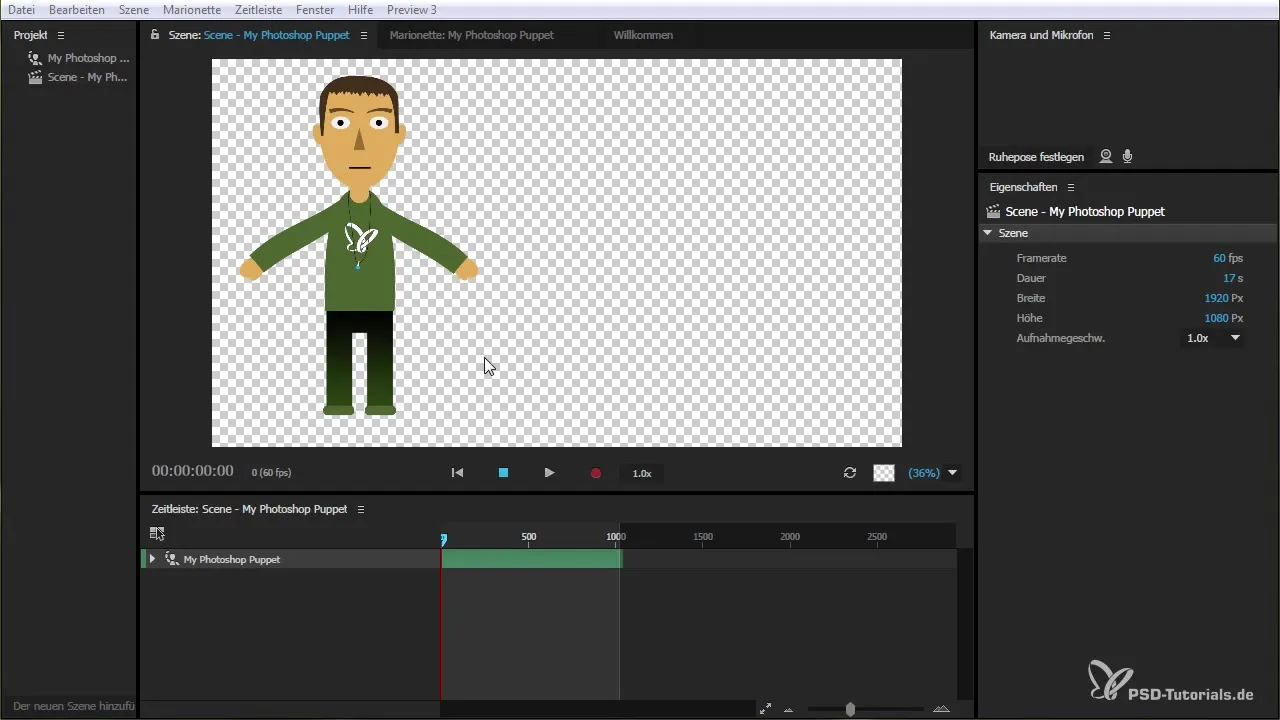
2. Eliminación de controles antiguos
Si creaste controles en la sesión anterior pero ya no los necesitas, puedes simplemente eliminarlos. Esto te dará un espacio de trabajo limpio para tus nuevas animaciones.
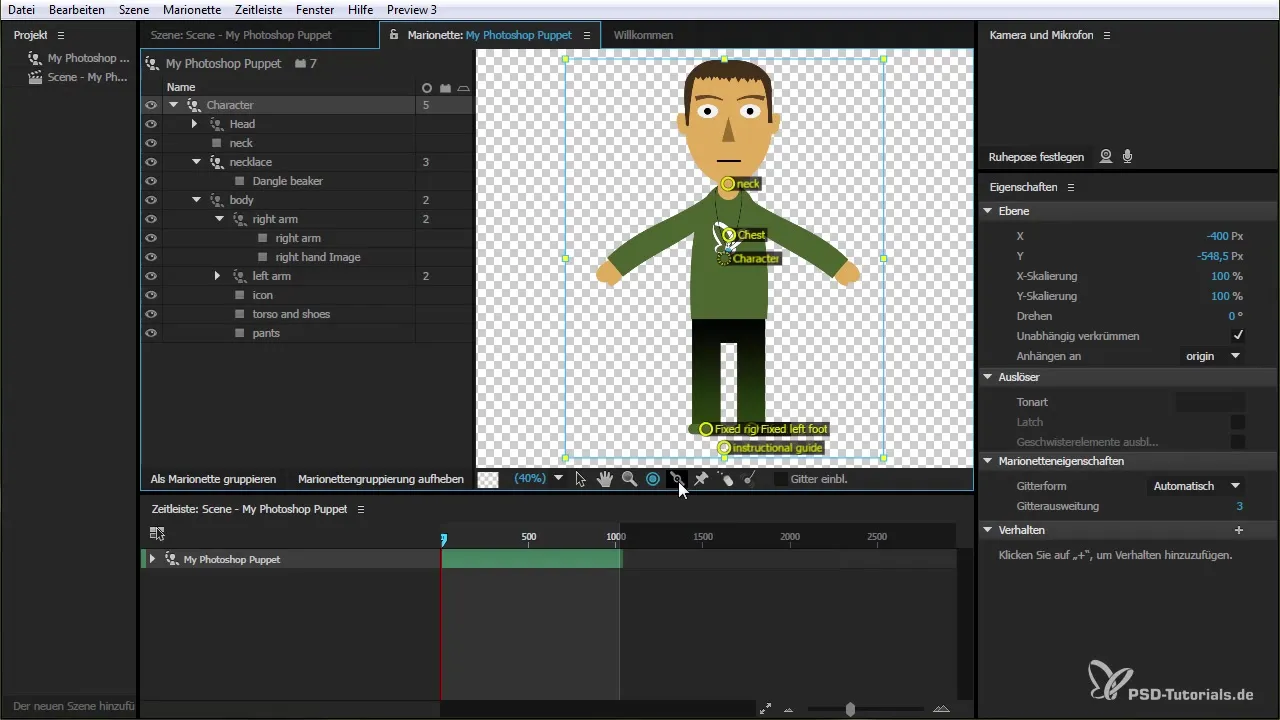
3. Activación de la herramienta de rigidización
Selecciona ahora la herramienta de rigidización de la barra de herramientas. Esta herramienta te permite editar partes del cuerpo para que se doblen o deformen menos, lo que te ayudará a crear animaciones más estables.
4. Aplicación de la herramienta en el brazo
Para mostrar un ejemplo, selecciona el brazo de tu marioneta. Si deseas levantar o doblar el brazo, puedes usar la herramienta de rigidización. Haz clic y arrastra una línea en el lugar donde se aplicará la rigidización.
5. Ajuste de la rigidización
Suelta la línea para establecer la rigidización. Tienes la posibilidad de ajustar la posición y la intensidad de la rigidización para obtener la experiencia de movimiento deseada.
6. Verificación de la animación
Después de aplicar la herramienta de rigidización, deberías esperar un breve cálculo. Ahora puedes verificar cómo se comporta el brazo de tu marioneta. Notarás que la movilidad se ha reducido significativamente, lo que debería resultar en una animación más estable.
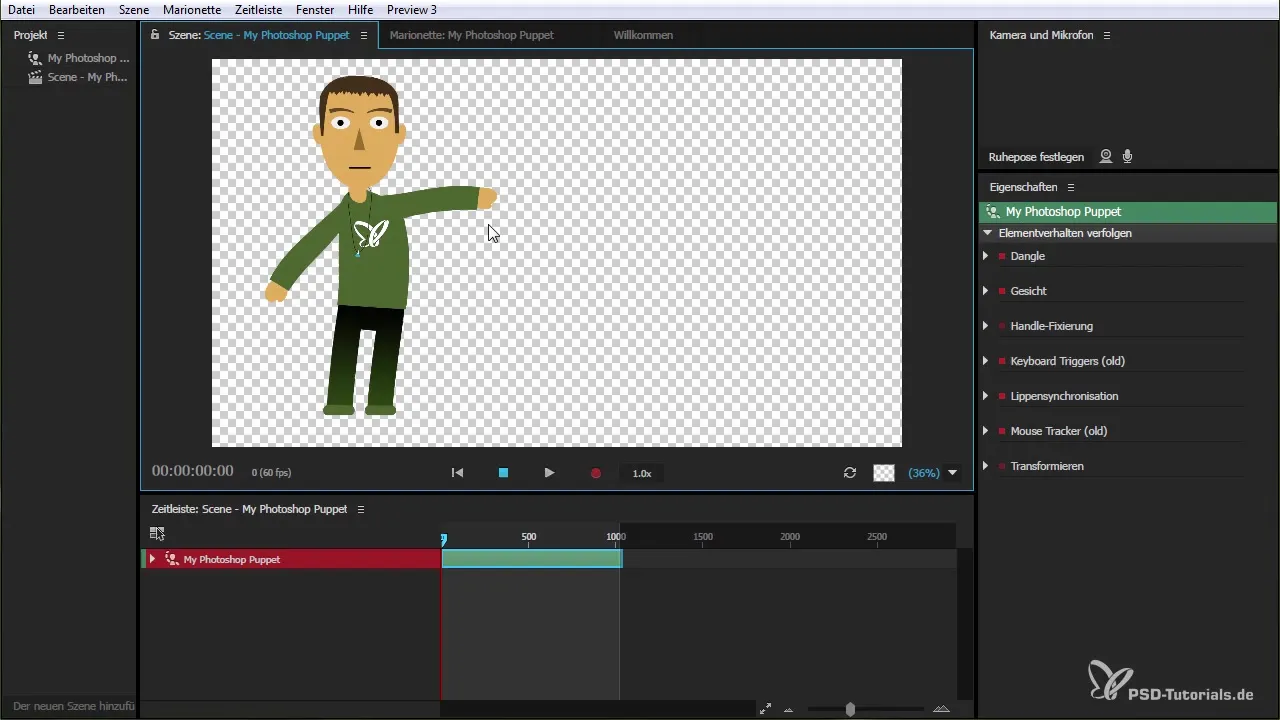
7. Ajuste del cuerpo
Puedes aplicar la herramienta también a otras áreas como el cuerpo. Esto te permite mantener un movimiento consistente, especialmente cuando la marioneta es animada en diferentes posiciones.
8. Uso de opciones de cuadrícula
Con la opción de cuadrícula puedes supervisar mejor la posición de tu personaje y asegurarte de que tus animaciones se vean realistas. Esta función te ayuda a ver cómo interactúan las mallas flexibles y las rigidizaciones.
9. Creación de movimientos complejos
Con la herramienta de rigidización también tienes la posibilidad de generar movimientos más complejos, como doblar el brazo en diferentes ángulos. Esto te ayuda a crear una animación más dinámica.
10. Corrección de errores
Si cometes un error o intentas colocar una rigidización en un lugar no soportado, recibirás una indicación roja. Así que asegúrate de trabajar siempre en los puntos correctos para evitar resultados inesperados.
11. Conclusión y evaluación de la animación
Después de haber realizado todos los ajustes, revisa tu animación en el contexto completo. Verifica si todas las partes de tu personaje están funcionando de la manera deseada y lucen armoniosas.
Resumen - Uso eficiente de la herramienta de rigidización
La herramienta de rigidización es una excelente adición que te ofrece más control y flexibilidad al crear tus animaciones. A través de su aplicación específica, puedes lograr movimientos más vivos y convincentes para tus marionetas. Experimenta con las diferentes posibilidades de esta herramienta y amplía tus habilidades creativas en el Animator de personajes.
Preguntas frecuentes
¿Cómo activo la herramienta de rigidización?La herramienta de rigidización la encuentras en la barra de herramientas del Animator de personajes.
¿Puedo aplicar la herramienta en cualquier parte de mi personaje?Sí, puedes aplicar la herramienta en diferentes partes del cuerpo, pero ten en cuenta que algunas áreas pueden no ser compatibles.
¿Cómo puedo revisar mis animaciones?Después de aplicar la herramienta, debería realizarse un breve cálculo, seguido de una animación del personaje que puedes revisar.
¿Qué pasa si cometo un error?Una indicación roja mostrará cuando una rigidización no es posible. Asegúrate de corregir tus entradas si es necesario.
¿Cómo mejora la herramienta mis animaciones?La herramienta permite un control más preciso sobre los movimientos de tu personaje, lo que resulta en una animación más estable y realista.


